Einige Skins (z.B. hdsuisse.fhd oder Nuke.Evo) bieten die Möglichkeit Design und Einstellungen anzupassen bzw. umzuschalten.
Dafür ist das Plugin MerlinSkinThemes (MST) zuständig. Dieses kann über die Softwareverwaltung installiert werden.
enigma2-plugin-extensions-merlinskinthemes online über die Softwareverwaltung/Paketmanager installieren, nach anschließendem Neustart zu finden in: Menü > Erweiterungen > MerlinSkinThemes
Den entsprechenden Skin auswählen und dort dann das Design bzw. die einzelnen Optionen umschalten. So kann man nicht nur das Aussehen verändern, sondern auch Informationen anzeigen oder ausblenden - z.B. Infobar mit/ohne Softcam-Infos (InfoBar: All-In-One), Signalstärke, Wetter, Tunerbelegung usw. Am Beispiel des Skins Nuke.Evo, dort ein paar Screenshots für verschiedene einstellbare Designs.
Wenn der Skin bei einem Update überschrieben wird, merkt sich MST die Einstellungen, die dann nur einmal neu angewendet (Taste grün in MST) werden brauchen, oder man verwendet die Option Skin neu bauen beim Booten (blaue Taste > Einstellungen > Skin neu bauen beim Booten) und das Anwenden der eigenen Einstellungen nach einem Update wird automatisiert. (MST-Version 2.7.0 oder neuer erforderlich)
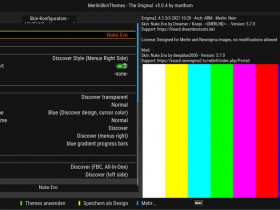
Hinweis: Falls Fälle auftreten wo Optionen in MerlinSkinThemes nicht zur Verfügung stehen bzw. die aktuelle Version noch mit 2.6.1 angezeigt wird, einmal MerlinSkinThemes in der Softwareverwaltung deinstallieren, neu starten und dann die aktuelle Version von MerlinSkinThemes per Softwareverwaltung wieder installieren. Es gab vor einer Weile eine Umstellung des Paketes, so dass das aktuelle Paket erst sichtbar und installierbar wird, wenn die ältere Version deinstalliert ist.
Skins können über die Softwareverwaltung/Paketmanager installiert und deinstalliert werden.
Dafür ist das Plugin MerlinSkinThemes (MST) zuständig. Dieses kann über die Softwareverwaltung installiert werden.
enigma2-plugin-extensions-merlinskinthemes online über die Softwareverwaltung/Paketmanager installieren, nach anschließendem Neustart zu finden in: Menü > Erweiterungen > MerlinSkinThemes
Den entsprechenden Skin auswählen und dort dann das Design bzw. die einzelnen Optionen umschalten. So kann man nicht nur das Aussehen verändern, sondern auch Informationen anzeigen oder ausblenden - z.B. Infobar mit/ohne Softcam-Infos (InfoBar: All-In-One), Signalstärke, Wetter, Tunerbelegung usw. Am Beispiel des Skins Nuke.Evo, dort ein paar Screenshots für verschiedene einstellbare Designs.
Wenn der Skin bei einem Update überschrieben wird, merkt sich MST die Einstellungen, die dann nur einmal neu angewendet (Taste grün in MST) werden brauchen, oder man verwendet die Option Skin neu bauen beim Booten (blaue Taste > Einstellungen > Skin neu bauen beim Booten) und das Anwenden der eigenen Einstellungen nach einem Update wird automatisiert. (MST-Version 2.7.0 oder neuer erforderlich)
Hinweis: Falls Fälle auftreten wo Optionen in MerlinSkinThemes nicht zur Verfügung stehen bzw. die aktuelle Version noch mit 2.6.1 angezeigt wird, einmal MerlinSkinThemes in der Softwareverwaltung deinstallieren, neu starten und dann die aktuelle Version von MerlinSkinThemes per Softwareverwaltung wieder installieren. Es gab vor einer Weile eine Umstellung des Paketes, so dass das aktuelle Paket erst sichtbar und installierbar wird, wenn die ältere Version deinstalliert ist.
Skins können über die Softwareverwaltung/Paketmanager installiert und deinstalliert werden.
